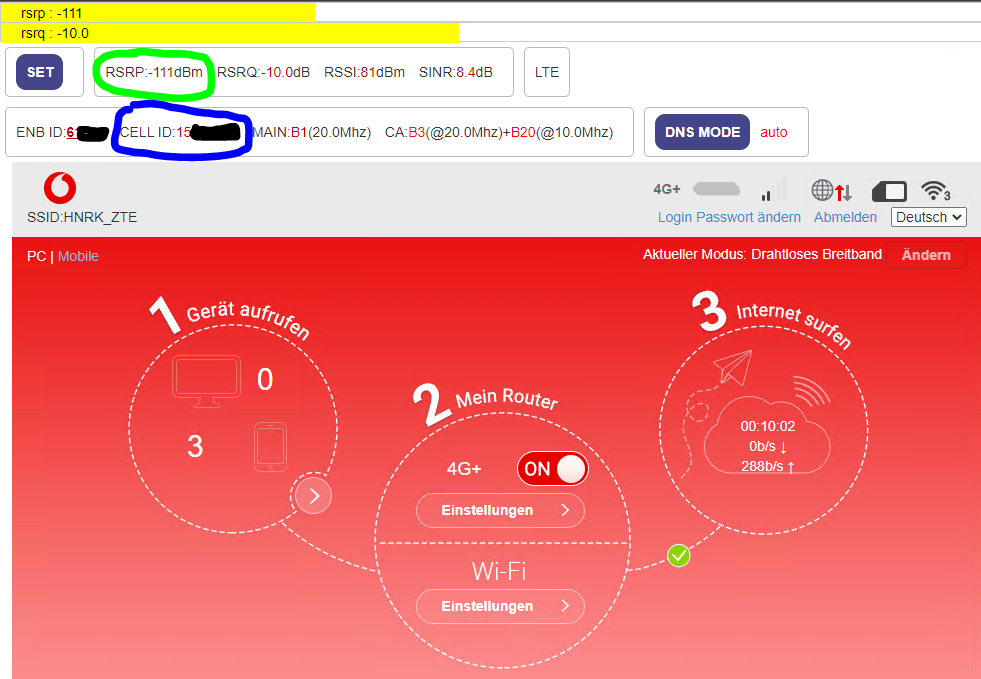- Vodafone Community
- Mobilfunk
- GigaCube
- Betreff: Angaben bei Störungen/Problemen mit GigaC...
- RSS-Feed abonnieren
- Thema als neu kennzeichnen
- Thema als gelesen kennzeichnen
- Diesen Thema für aktuellen Benutzer floaten
- Lesezeichen
- Abonnieren
- Stummschalten
- Drucker-Anzeigeseite
Frage
Antwort
Lösung
- Als neu kennzeichnen
- Lesezeichen
- Abonnieren
- Stummschalten
- RSS-Feed abonnieren
- Kennzeichnen
- Anstößigen Inhalt melden
17.08.2019 10:55 - bearbeitet 22.07.2022 12:14
GigaCube 1. Generation:
1. Browser öffnen und 192.168.8.1 eintippen (WLAN Verbindung zum Router vorausgesetzt)
2. anmelden mit Benutzername "admin" und Passwort von der Rückseite ablesen (nicht das WIFi-Passwort eingeben !)
3. oben auf Einstellungen klicken
4. links auf System klicken
5. auf Geräteinformationen klicken
6. CELL_ID, RSRP, RSRQ
7. Die Abfrage möglichst dann durchführen, wenn es zum Ausfall oder Störung kommt.
GigaCube Cat19:
1. Browser öffnen und 192.168.8.1 eintippen (WLAN Verbindung zum Router vorausgesetzt)
2. anmelden mit Passwort (nicht das WIFi-Passwort eingeben !)
3. Einstellungen öffnen (Oben der "Pfeil nach oben")
4. links auf System klicken
5. auf Geräteinformationen klicken
6. CELL_ID, RSRP, RSRQ
GigaCube 5G:
Oben „Erweitert“. Links „System“ und dann dort „Geräteinformationen“
Sobald eingeloggt im Gigacube MF289F, drücke F12 im Browser (Zum Öffnen der Entwicklerkonsole), dann suche im Tab "Netzwerk" oder "Network" nach dem Request mit "network_type" in der URL:
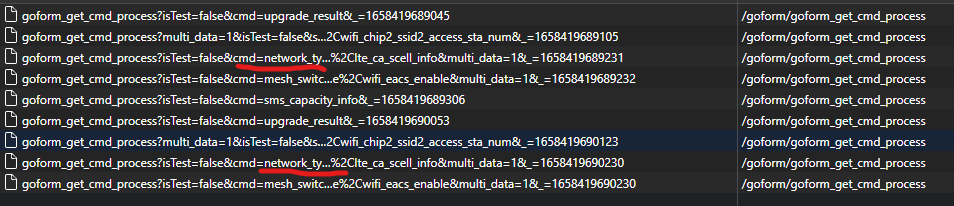
Da drin solltest du die Cell-ID finden (roter Pfeil).
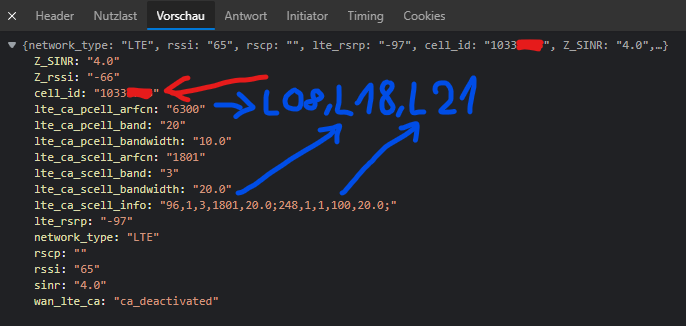
Diese Cell-ID durch 256 teilen, dann erhältst du die eNodeB ID (die du z. B. auf Cellmapper suchen kannst).
Dort findet man auch den RSRP
Noch einfacher ist es mit einer kleinen Javascript File (Blau: Cell-ID, Grün: LTE RSRP):
Den Inhalt der Javascript File als Favorit im Browser speichern und nach dem Anmelden am Gigacube auf den gespeicherten Favorit draufklicken. ![]()
Und natürlich den eigenen Standort der Störung (PLZ/Ort/Straße in der Nähe)
Bitte keine sensiblen Infos wie MSISDN/IMSI/IMEI posten
Bei guter Leistung freue ich mich über ein Danke (Daumen hoch)
Urlaub bis 13.01.2026 / Kein Support via PN !!Gelöst! Gehe zu Lösung.
- Als neu kennzeichnen
- Lesezeichen
- Abonnieren
- Stummschalten
- RSS-Feed abonnieren
- Kennzeichnen
- Anstößigen Inhalt melden
am 25.04.2022 09:05
Habe den Beitrag von Flussmaennle1 in einen neuen eigenen Thread umgewandelt wegen deiner berechtigten Einwände
Bei guter Leistung freue ich mich über ein Danke (Daumen hoch)
Urlaub bis 13.01.2026 / Kein Support via PN !!- Als neu kennzeichnen
- Lesezeichen
- Abonnieren
- Stummschalten
- RSS-Feed abonnieren
- Kennzeichnen
- Anstößigen Inhalt melden
am 27.10.2024 10:30
- Als neu kennzeichnen
- Lesezeichen
- Abonnieren
- Stummschalten
- RSS-Feed abonnieren
- Kennzeichnen
- Anstößigen Inhalt melden
am 02.06.2025 13:37
Wenn ich meine Cell_ID durch 256 teile (wie angegeben) kommt eine Zahl mit Nachkommastellen dabei heraus.
- Als neu kennzeichnen
- Lesezeichen
- Abonnieren
- Stummschalten
- RSS-Feed abonnieren
- Kennzeichnen
- Anstößigen Inhalt melden
am 10.06.2025 10:26
Wenn man den ganzzahligen Anteil nimmt, dann hat man die eNodeB ID. Multipliziert man diesen Teil wieder mit 256, dann kann man vom ursprüglichen Wert das Ergebnis abziehen und bekommt den Sektor -> also z.B. 53404421 / 256 = 208611,xxx ; 208611*256 = 53404416, 53404421 - 53404416 = 5 -> also Sektor 5, das findet man dann auch wieder bei Cellmapper. Die Sektoren sind bei Vodafone von Nord aus aufsteigend angeordnet, also Sektor 1 z.B. 30°, Sektor 2 150°, Sektor 3 270°, das beginnt dann für andere Frequenzen bei 5, 8, 19 usw. neu. Die Zuordnung Sektor / Frequenz findet man auch in Cellmapper.
- Als neu kennzeichnen
- Lesezeichen
- Abonnieren
- Stummschalten
- RSS-Feed abonnieren
- Kennzeichnen
- Anstößigen Inhalt melden
am 25.06.2025 14:30
Stell den Taschenrechner auf Programmierer Modus
Bei guter Leistung freue ich mich über ein Danke (Daumen hoch)
Urlaub bis 13.01.2026 / Kein Support via PN !!- « Vorherige
- Nächste »
- [Gigacube] Problem mit Jitter bei Gaming in GigaCube
- Tarifwechsel Gigacube in GigaCube
- 5G Gigacube Außerordentliches Kündigungsrecht bei permanenter Störung und schlechter Verbindung in GigaCube
- Vertragsverlängerung Smart Business Digital 01.2021 in Mit Vertrag: Tarife & Rechnung
- Handyvertrag in Mit Vertrag: Tarife & Rechnung